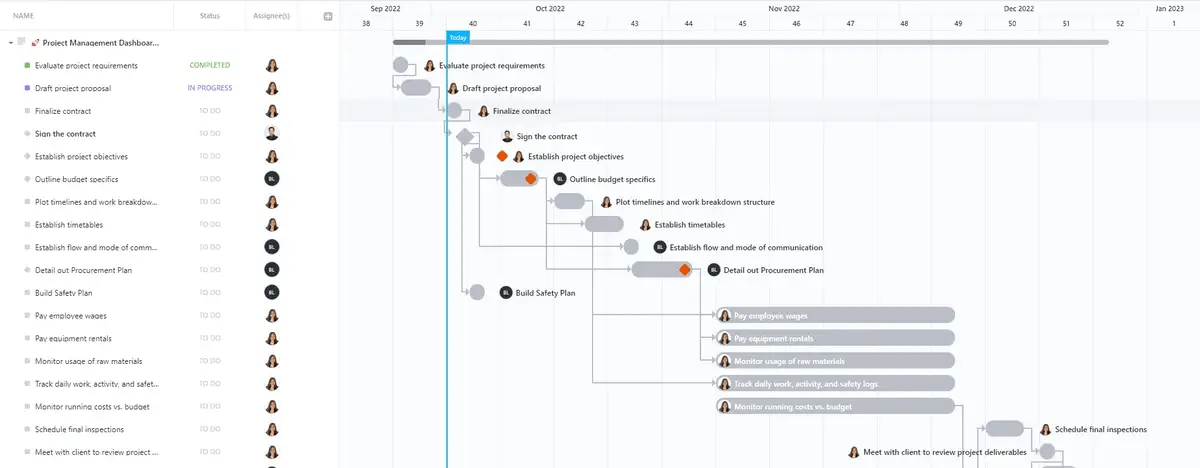Es ist der Beginn eines typischen Arbeitstages. Sie haben endlose E-Mails zu sichten, mehrere Apps nach Aktualisierungen zu durchsuchen und einen Haufen verstreuter handschriftlicher Besprechungsnotizen, die nicht mehr viel Sinn zu ergeben scheinen.
Aufgabenüberlastung ist eine Überlastung des Gehirns. 😶🌫️
Hier kann ein Arbeits-Dashboard den entscheidenden Unterschied ausmachen.
Ganz gleich, ob Sie ein kleines Team oder ein komplexes Projekt leiten - mit einem gut strukturierten Dashboard haben Sie die wichtigsten Zahlen und Informationen immer griffbereit und behalten die Kontrolle über Ihr Arbeitspensum. Konzentration und Effizienz werden zur zweiten Natur für Sie.
In diesem Blogbeitrag erfahren Sie alles über Arbeits-Dashboards, einschließlich der Schritte zur Erstellung eines solchen. Fangen wir an!
Was ist ein Work Dashboard?
Ein Work Dashboard ist ein visuelles Tool zur Konsolidierung und Anzeige von KPIs, Metriken und kritischen Datenpunkten, die für einen bestimmten Geschäftsprozess, eine Abteilung oder ein Projekt relevant sind.
Es ist eine zentrale Schnittstelle für die Überwachung und Analyse der Unternehmensleistung in Echtzeit, um schnelle Entscheidungen zu treffen. Ein Work Dashboard besteht aus mehreren Komponenten, darunter:
- Datenquellen, wie Datenbanken, Tabellenkalkulationen oder Anwendungen, aus denen Informationen abgerufen werden können
- Widgets, wie z. B. Balkendiagramme, Liniendiagramme und Tabellen zur einfachen Visualisierung und Interpretation von Daten
- Filter, die es ermöglichen, die Datenansicht durch die Auswahl spezifischer Kriterien, wie Datumsbereiche oder Projektphasen, anzupassen
- Automatische Benachrichtigungen und Warnungen, die den Benutzer über wichtige Änderungen oder das Erreichen bestimmter Schwellenwerte informieren
Ein Arbeits-Dashboard verwandelt Daten in Geschichten mit
die Einblicke in Projekte ermöglichen. Ein Marketing-Übersichts-Dashboard zum Beispiel umfasst in der Regel die folgenden Details:
- Quellen des Website-Verkehrs (z. B. organisch, bezahlt, sozial)
- Prozentsatz der Besucher, die in Leads oder Kunden umgewandelt werden
- Gesamtausgaben für Werbung und deren Aufschlüsselung nach Kanälen
- E-Mail-Öffnungsraten, Durchklickraten und Abmelderaten
- Likes, Shares, Kommentare und allgemeine Engagement-Metriken in sozialen Medien
Vorteile der Erstellung eines Work Dashboards
Denken Sie an ein
als Ihr bester Freund bei der Arbeit, der Ihre Aufgaben organisiert und auf dem Laufenden hält. Hier sind einige allgemeine Vorteile:
- Zentrale Informationen: Anstatt Zeit mit der Suche nach Berichten, Trends und wichtigen Kennzahlen zu verschwenden, erhalten Sie sofortige Einblicke in die Projekteffizienz, die Ressourcenzuweisung und potenzielle Engpässe aus einer einzigen Datenquelle
- Gleichmäßigerer Projektverlauf: Ein Arbeits-Dashboard ermöglicht Ihnen die visuelle Darstellung von Aufgabenabhängigkeiten und zeigt, wie die einzelnen Aufgaben miteinander verbunden sind; auf diese Weise können Sie den Ablauf Ihres Projekts besser verstehen und Verzögerungen oder Konflikte leicht erkennen
- Automatisierte Workflow-Prozesse: Reduzieren Sie die Notwendigkeit, zwischen verschiedenen Plattformen zu wechseln, indem Sie Ihr Dashboard mit anderen Tools integrieren, wie z. B workforce-Analyse-Software und E-Mail-, Kalender- und Projektmanagement-Apps; stellen Sie sicher, dass Routineaufgaben konsistent erledigt werden
- Größere Produktivität: Ein Dashboard, das persönliche Leistungskennzahlen enthält, wie z. B. Ihre durchschnittliche Erledigungszeit für Aufgaben, die Einhaltung von Fristen und die Häufigkeit von Aufgabenüberarbeitungen, ermöglicht es Ihnen, Ihre Arbeitsgewohnheiten zu optimieren und die Effizienz zu steigern
- Berichte für Kunden und Interessengruppen: Nutzen Sie Ihr Dashboard, um projektberichte zu erstellen für wichtige Mitarbeiter (intern und extern) zu erstellen, die Details wie Aufgabenstatus, erreichte Meilensteine und Fälligkeitstermine enthalten; schaffen Sie gegenseitiges Vertrauen und Transparenz
Schritte zur Erstellung eines effektiven Work Dashboards
Ihr oberstes Ziel sollte es sein, ein Dashboard zu erstellen, das so klar und einfach wie möglich zu bedienen ist. So fangen Sie an.
1. Definieren Sie Zielgruppe und Zielsetzung Ihres Dashboards
Dieser Punkt mag offensichtlich erscheinen, wird aber oft als selbstverständlich angesehen. Sie müssen sich darüber im Klaren sein, warum Sie ein Arbeits-Dashboard erstellen müssen. Recherchieren Sie Ihr "Warum?" und stellen Sie sich die folgenden Fragen:
- Welche wichtigen Probleme wollen Sie mit dem Dashboard lösen?
Soll es die interne Kommunikation verbessern? Sollen die über die Unternehmenswebsite getätigten Verkäufe besser verfolgt werden? Wollen Sie die soziale Reichweite der Blogbeiträge Ihres Marketingteams überprüfen? Finden Sie den Grund.
- Für wen bauen Sie es auf?
Wenn es für Sie und nur für Sie ist, überspringen Sie diesen Schritt. Wenn das Dashboard von mehreren Personen genutzt werden soll, schreiben Sie deren Rollen im Unternehmen auf und klären Sie, welche Aufgaben sie täglich erledigen.
Ein Vertriebsmitarbeiter arbeitet zum Beispiel anders als ein Kundendienstmitarbeiter und würde daher andere Metriken, KPIs und Benchmarks überwachen. Diese Informationen helfen Ihnen, die nächste Frage zu beantworten und ein gemeinsames Dashboard zu erstellen, das für alle nützlich ist.
- Welche wichtigen Kennzahlen und Daten müssen angezeigt werden?
Welche Informationen sollen auf einen Blick sichtbar sein? Möchten Sie einen Einblick in den Projektstatus und die Erledigung von Aufgaben erhalten? Möchten Sie die Termine und die Leistung Ihres Teams im Auge behalten? Sobald Sie wissen, für wen Sie das Dashboard erstellen und welche Aufgaben und Zuständigkeiten diese haben, können Sie die genauen KPIs und Metriken festlegen.
- Welche Datenquellen werden zum Abrufen von Informationen verwendet?
Diese Frage muss geklärt werden, damit Sie die notwendigen Mechanismen einrichten können.
Wenn Sie beispielsweise die interne Kommunikation verbessern wollen und glauben, dass es hilfreich ist, die genaue Arbeitsbelastung jedes Teammitglieds zu kennen, sollten Sie sicherstellen, dass Ihre Datenquellen eine Zeiterfassungssoftware umfassen, projektmanagement-Analysen anwendungen,
und möglicherweise sogar direktes Feedback von Ihrem gesamten Team.
Auf diese Weise können Sie umfassende Daten über Aufgaben, Fristen und individuelle Kapazitäten sammeln.
- **Soll das Dashboard täglich, wöchentlich, monatlich oder jährlich aktualisiert werden?
Die Häufigkeit hängt von der Art Ihrer Arbeit und der Aktualität der benötigten Informationen ab.
- Welche Sicherheitsmaßnahmen müssen getroffen werden?
Der Schutz von Unternehmensdaten ist wichtiger denn je, und Ihr Dashboard muss mit Benutzerauthentifizierung, Zugangskontrolle und Datenverschlüsselung ausgestattet sein. Außerdem sollte es den einschlägigen Datenschutzbestimmungen entsprechen.
Natürlich ist dieser Fragebogen nicht erschöpfend, aber er bringt den Ball für Sie ins Rollen. Vertrauen Sie uns - wenn Sie im Vorfeld Ihre Energie investieren, können Sie nur ein Dashboard aufbauen, das Sie in der von Ihnen gewünschten Weise unterstützt. Also, machen Sie Ihre Due Diligence.
Eine schnelle Möglichkeit, mit einem Arbeits-Dashboard zu beginnen, ist die Verwendung von
ClickUp's Projektmanagement Dashboard Vorlage
. Es trägt dazu bei, dass Projekte reibungslos ablaufen, indem es in Echtzeit Einblicke in die Arbeitsbelastung des Teams, den Projektfortschritt, den Aufgabenstatus und die Fristen bietet.
Die Vorlage bietet eine visuelle Darstellung des Projektfortschritts in jeder Phase und erleichtert die Zusammenarbeit durch Echtzeitbearbeitung in
ClickUp Docs
. Sie können auch:
- Nachvollziehbare Ziele definieren, wie OKRs, Verkaufsziele, Kompetenzerweiterung usw., und den Fortschritt in ClickUp-Ziele
- Erstellen Sie klar definierte Roadmaps in ClickUp-Aufgaben für vollständige Transparenz von Abhängigkeiten und Prioritäten mit benutzerdefinierten Tags und Status
- Automatisieren Sie Arbeitsabläufe wie das Versenden von E-Mails für Aufgabenaktionen, Formularübermittlungen, Statusänderungen usw., mit ClickUp-Automatisierungen
2. Abrufen, Verfeinern und Bereinigen von Daten aus verschiedenen Quellen
Die Identifizierung von Datenquellen für Ihr Dashboard ist nur die Spitze des Eisbergs. Sie müssen auch Verbindungen zu diesen Quellen herstellen. Dies kann die Einrichtung von API-Integrationen, den Import von CSV-Dateien oder die direkte Verbindung zu Datenbanken, Cloud-Speichern oder Anwendungen von Drittanbietern umfassen.
Verwenden Sie Tools wie Klamp und Integromat, um verschiedene Datenquellen nahtlos zu verbinden. Sobald das erledigt ist, planen Sie, wie die Daten aus den verschiedenen Quellen kombiniert und auf Ihrem Dashboard angezeigt werden sollen.
Vielleicht müssen Sie zum Beispiel Tabellen aus einer Datenbank zusammenführen, Zahlen aus verschiedenen Tabellenkalkulationen zusammenführen oder API-Daten mit lokalen Dateien kombinieren. Was auch immer es ist, vereinfachen Sie Ihren Prozess. Sie können sich von vielen Dingen inspirieren lassen
projekt-Dashboard-Beispiele
um Ihren Datenfluss zu verbessern.

mit dem ClickUp Team Workload Dashboard erhalten Sie einen Überblick über die wöchentlich fälligen Aufgaben, den Auslastungsstatus und die Personen, die gerade an welchen Aufgaben arbeiten
Ein Dashboard ist nur so effektiv wie die Daten, mit denen es gefüllt ist. Ungenaue Daten können zu unzureichenden Entscheidungen führen, was sich negativ auf den Projektfortschritt und die Effizienz der Teamarbeit auswirkt. Um sicherzustellen, dass die Daten, die Ihr Dashboard anzeigt, gültig und genau sind, müssen Sie daher:
- Validierungsregeln in Ihren Dateneingabesystemen einrichten, um Fehler bereits bei der Eingabe zu erkennen
- Mit Hilfe von Versionskontrollsystemen Datenänderungen und Aktualisierungen verfolgen
- Entscheiden Sie sich für eine Strategie zum Umgang mit fehlenden Werten, z. B. Imputation, Verwendung von Standardwerten oder Ausschluss unvollständiger Datensätze
- Führen Sie Stichproben durch und vergleichen Sie die Dashboard-Daten mit den Originalquellen, um sicherzustellen, dass alles korrekt integriert und angezeigt wird und keine Rechtschreibfehler, falschen Werte oder Ausreißer enthält
- Verwenden Sie standardisierte Formate, Namenskonventionen und Maßeinheiten, um Diskrepanzen zu vermeiden (z. B. Datumsformate, Adressformate, Großschreibung)
- Einrichten von automatischen Datenaktualisierungsplänen, damit Ihr Dashboard immer die aktuellsten Informationen widerspiegelt, ohne dass Sie manuell eingreifen müssen.
3. Entwerfen Sie das Layout und die Struktur des Arbeits-Dashboards
Legen Sie zunächst die wichtigsten Abschnitte fest, die angezeigt werden sollen - was muss Ihre Zielgruppe zuerst sehen? Gibt es KPIs oder Echtzeit-Datenpunkte, die besonders wichtig sind? Höchstwahrscheinlich.
Platzieren Sie diese an prominenter Stelle auf dem Dashboard, wo der Blick natürlich zuerst hingeht, z. B. in der linken oberen Ecke. Andere Widgets wie Messgeräte, Textfelder, Bilder und Heatmaps müssen ebenfalls hinzugefügt werden. Skalieren Sie sie entsprechend ihrer Bedeutung und der Menge der angezeigten Daten.

über
Größere Widgets können zum Beispiel für kritische, umfangreiche Daten verwendet werden, während kleinere Widgets weniger wichtige Informationen zusammenfassen können.
Wer will schon Zeit damit verschwenden, herauszufinden, wie man zwischen verschiedenen Abschnitten des Dashboards wechseln kann? Verwenden Sie neue Registerkarten, Dropdown-Menüs oder Seitenleisten. Fügen Sie dem Dashboard außerdem Farbe und verschiedene Schriftgrößen hinzu, um es übersichtlicher zu gestalten.
Da wir in einem hypervernetzten digitalen Zeitalter leben, ist es wichtig, ein Dashboard zu erstellen, das auf Desktops, Tablets und mobilen Geräten funktioniert. Achten Sie darauf, dass die Elemente nicht überladen sind und einem logischen Fluss folgen, damit sie unabhängig von der Bildschirmgröße einfach zu bedienen sind.
4. Erstellen Sie Visualisierungen (Diagramme und Grafiken) für wichtige Kennzahlen
Die Darstellung von Daten ist eine komplexe Aufgabe. Da der Sinn eines Arbeits-Dashboards darin besteht, mehrere Arten von Informationen zu einem bestimmten Zeitpunkt zu präsentieren, ist die Wahl der richtigen Art der Visualisierung von Bedeutung. Eine Menge. Es gibt mehrere Möglichkeiten, Daten darzustellen:
- Grafiken: Sie sind der einfachste Weg, um Daten und Benchmarks zu vergleichen und können für eine spezifischere Analyse in der Größe verändert oder gefiltert werden. Anhand von Grafiken lassen sich Korrelationen oder Diskrepanzen zwischen verschiedenen Datensätzen schnell erkennen. Achten Sie auf einheitliche Maßstäbe und Einheiten, um aussagekräftige Vergleiche zu ermöglichen
- Tabellen: Sie werden in der Regel am unteren Rand des Dashboards platziert und ermöglichen es Ihnen, auf Einzelheiten einzugehen, die in zusammenfassenden Visualisierungen wie Diagrammen oder Grafiken nicht sofort sichtbar sind. Verwenden Sie Sortier- und Filteroptionen, um Tabellen interaktiver und benutzerfreundlicher zu gestalten
- Karten: Betrachten Sie sie als ein Karten-Overlay, das Ihnen auf einen Blick die wichtigsten Kennzahlen oder Datenpunkte aus der Vogelperspektive zeigt. Sie können zum Beispiel einen schnellen Schnappschuss von Leistungsindikatoren auf eine OKR-Dashboard platzieren und Änderungen oder Warnungen durch Farbcodierung hervorheben
- Zeitleisten: Sie ermöglichen es Ihnen, eine oder mehrere Kennzahlen im Zeitverlauf zu messen und eignen sich daher zur Ermittlung von Spitzentrends oder Aktivitätszeiträumen. Sie können der Zeitleiste einen kurzen Text beifügen, um den Kontext zu verdeutlichen
- Diagramme: Sie veranschaulichen Trends, Vergleiche und Verteilungen und machen komplexe Informationen leichter verständlich und analysierbar. Zu den häufig verwendeten Diagrammen in Dashboards gehören Spinnen- und Radardiagramme, Streudiagramme, Messgeräte, Balken- und Kreisdiagramme
Wählen Sie die Art des Diagramms auf der Grundlage der Daten, mit denen Sie zu tun haben. Verwenden Sie zum Beispiel Liniendiagramme für Trends, Kuchendiagramme für Proportionen, Balkendiagramme für Vergleiche und Punktdiagramme für Beziehungen zwischen Variablen. Verwenden Sie Legenden, Beschriftungen und geeignete Farbschemata, um die Lesbarkeit und Klarheit zu verbessern.

mit Drill-Down-Funktionen in Dashboards können Sie Ihre Daten bis ins kleinste Detail aufschlüsseln
Ein weiterer wesentlicher Aspekt von Visualisierungen ist die Einbindung von Datenfiltern und Drill-Down-Optionen, um die Datenansicht anhand bestimmter Kriterien anzupassen oder auf übergeordnete Kennzahlen zu klicken, um detailliertere Informationen zu erhalten.
Hoverover-Tooltips sind ebenfalls hilfreich, um zusätzliche Informationen anzuzeigen, wenn Sie mit dem Mauszeiger über einen bestimmten Teil eines Widgets fahren. Dies verleiht dem Dashboard mehr Tiefe und ermöglicht es Ihnen, es mit mehr Daten zu füllen, ohne die Hauptansicht zu überladen.
5. Anpassen des Dashboards mit Branding und Themen
Ihr Dashboard ist ein Teil des Ökosystems Ihrer Organisation, daher muss sein Branding dies widerspiegeln. Sie müssen es nicht übertreiben und Ihre Designfähigkeiten überstrapazieren. Behalten Sie einfach einige grundlegende
gestaltungsprinzipien
im Auge behalten.
Verwenden Sie zum Beispiel die Markenfarbpalette für die Hintergründe, Diagramme, Symbole und andere visuelle Komponenten Ihres Dashboards. Wenn Ihre Markenfarben Smaragdgrün und Off-White sind, verwenden Sie sie konsequent, um ein einheitliches Erscheinungsbild zu schaffen.
Fügen Sie immer das offizielle Logo hinzu. Platzieren Sie es an einer auffälligen Stelle, z. B. in der rechten unteren Ecke, um die Markenidentität bei jedem Zugriff auf das Dashboard zu stärken. Nutzer, die sich mit der Oberfläche wohlfühlen und vertraut sind, werden sie wahrscheinlich regelmäßig nutzen.

farbcodierter Status zur Verfolgung des Aufgabenstatus in ClickUp Custom Statuses_
Zweitens: Erlauben Sie den Benutzern, ihre Ansicht an ihre Vorlieben anzupassen. Wenn Sie beispielsweise einen Dunkelmodus anbieten, kann das Dashboard bei nächtlichen Sitzungen oder bei der Arbeit in Umgebungen mit schwacher Beleuchtung die Augen schonen.
Sie sollten in der Lage sein, von dunkelbraun zu hellgrün zu wechseln, nicht von dunkelbraun zu dunkelgrün, da sich die beiden Farben überschneiden. Seien Sie daher vorsichtig bei der Auswahl der Farben für Ihr Arbeits-Armaturenbrett. Als Faustregel gilt: Wählen Sie zwei, maximal drei, und bleiben Sie dabei.
Schließlich sollten Sie zur besseren Lesbarkeit kontrastreiche Farben verwenden, Alt-Text für Bilder hinzufügen und sicherstellen, dass die Navigation intuitiv und tastaturfreundlich ist.
6. Finden Sie ein geeignetes Werkzeug für die Arbeit
Bevor Sie ein Arbeits-Dashboard erstellen, ist es wichtig, ein Tool zu wählen, das diese enorme Aufgabe unterstützen kann. Von einfachen Tabellenkalkulationen bis hin zu hochgradig anpassbaren Fortschrittsdiagrammen - Sie haben die Qual der Wahl.
Google Sheets zum Beispiel kann für einfache Dashboards sehr praktisch sein. Business Intelligence (BI)-Tools hingegen sind für ihre hervorragenden Datenanalyse- und Anpassungsmöglichkeiten bekannt. Sie haben jedoch eine steilere Lernkurve und erfordern unter Umständen Spezialisten für die Bedienung.
Dann gibt es Projektmanagement-Softwarelösungen wie ClickUp, die über integrierte Dashboards verfügen, die die Transparenz verbessern, die Produktivität steigern und datengestützte Entscheidungen unterstützen. Alles, was Sie tun müssen, ist, die Daten einzugeben.
ClickUp Dashboards
verwandeln das Chaos in Klarheit und geben Ihnen einen Überblick über Ihre Projekte aus der Adlerperspektive.

erstellen Sie detaillierte Dashboards und fügen Sie einfach Karten hinzu, um den Fortschritt der Sprint-Punkte, die Aufgaben pro Status und die Bugs pro Ansicht anzuzeigen
Mit dem
ClickUp Ansichten
funktion können Sie das, woran Sie gerade arbeiten, mit wenigen Klicks in Diagramme und Tabellen umwandeln. Es zieht automatisch Daten aus Ihren aktuellen Aufgaben, um ein Dashboard zur Visualisierung Ihrer Arbeit zu erstellen - sei es in Form einer Liste, eines Gantt-Diagramms, eines Kanban-Boards oder mehr.
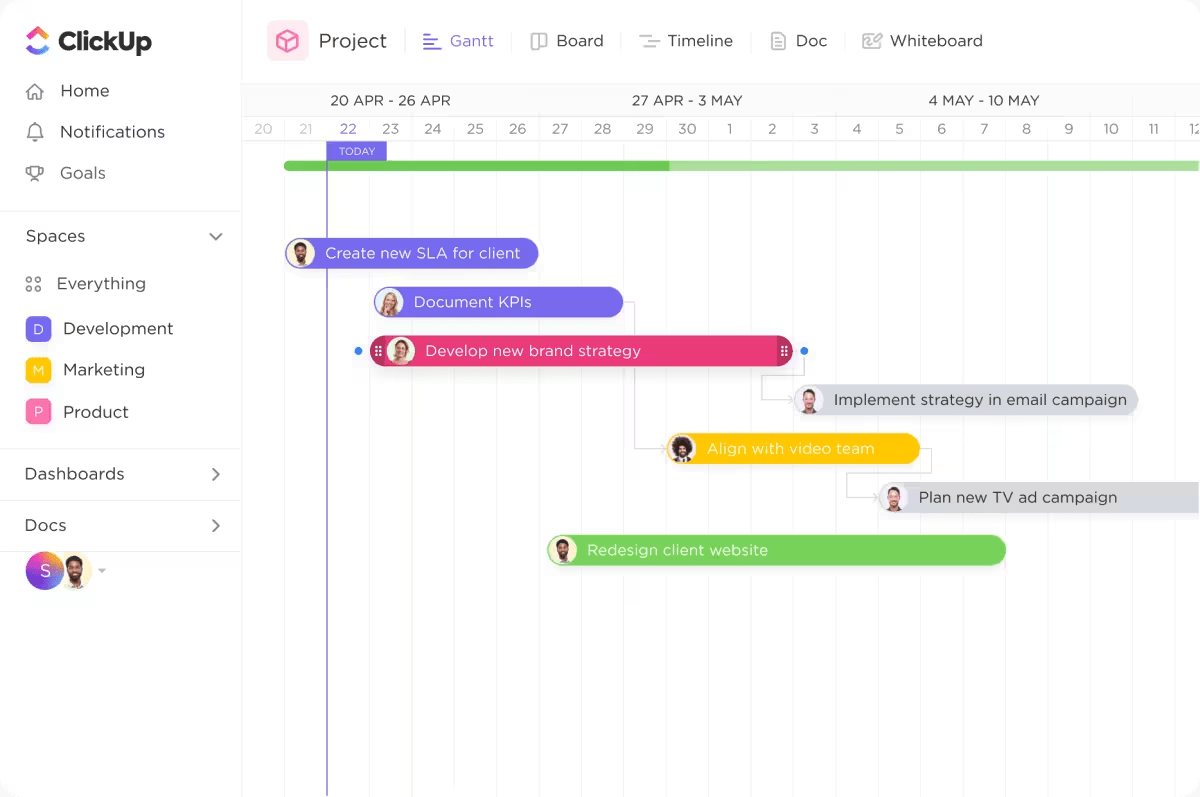
verfolgen Sie Fortschritte, Meilensteine und Abhängigkeiten auf einer gemeinsamen visuellen Zeitachse mit Ihrem Team über die Gantt-Diagramm-Ansicht von ClickUp
Mit ClickUp sind wir dem Spiel einen Schritt voraus und haben Dashboards entwickelt, mit denen unsere Kunden Leistung, Auslastung und Projekte in Echtzeit überwachen können. Dies ermöglicht es den Kunden, sich mit ihren Teams verbunden zu fühlen, vor allem, wenn sie sich in verschiedenen Ländern und manchmal sogar auf verschiedenen Kontinenten befinden.
Dayana Mileva, Kundenbetreuerin, PONTICA SOLUTIONS
Die Softwareentwicklung
ist ein hervorragendes Beispiel dafür, wie Sie sich in Echtzeit einen Überblick über alle Ihre Entwicklungsaktivitäten verschaffen können. Sie können verschiedene Metriken verfolgen, darunter Sprint-Geschwindigkeit, Burn-up, Burn-down, Vorlaufzeit, Zykluszeit und kumulative Flussdiagramme.
holen Sie sich detaillierte Einblicke in die Leistung laufender Aktivitäten mit ClickUp
Das Dashboard hilft Ihnen, sich auf Ihr Sprint-Ziel zu konzentrieren, schneller zu liefern und intelligenter zu arbeiten. Sehen Sie sich diese
dashboard-Beispiele in ClickUp
um verschiedene Möglichkeiten zur Rationalisierung Ihrer Projekte zu entdecken.
Eine schrittweise Anleitung zur Erstellung eines Dashboards in ClickUp
So erstellen Sie ein neues Dashboard:
- In Ihrem Seitenleiste öffnen Sie Dashboards Hub
- Klicken Sie in Dashboards Hub in der oberen rechten Ecke auf Neues Dashboard
Um eine Karte zu einem bestehenden Dashboard hinzuzufügen:
- Klicken Sie in der oberen rechten Ecke des Dashboards auf + Karte hinzufügen
- Wählen Sie mithilfe der Kategorien in der Seitenleiste eine vorgefertigte Karte aus oder erstellen Sie eine benutzerdefinierte Karte
Um eine Karte zu bearbeiten, muss sich das Dashboard, das die Karte enthält, im Bearbeitungsmodus befinden
Um den Bearbeitungsmodus zu aktivieren und eine Karte zu bearbeiten:
- Vergewissern Sie sich, dass Sie in der oberen linken Ecke eines Dashboards den Bearbeitungsmodus aktivieren
- Klicken Sie in der oberen rechten Ecke der Karte auf das Symbol Zahnrad, um das Modal "Karte bearbeiten" zu öffnen
- Bearbeiten Sie die Karteneinstellungen und klicken Sie auf Speichern
Jede Karte hat unterschiedliche Einstellungen, von denen einige mehr Erklärung erfordern als andere. Sie können aus über 40 Dashboard-Karten auswählen, um Ihr Dashboard nach Ihren Wünschen zu gestalten. Zu den beliebtesten Optionen gehören Berechnungskarten, Statuskarten, Zuweiserkarten, Sprintkarten und eingebettete Karten.
Arbeiten Sie mit externen Stakeholdern und Kunden zusammen? Das ist kein Problem. Das Client Portal Dashboard bietet Ihnen einen kollaborativen Bereich, in dem Sie verschiedene Parteien einladen können, zum Projektprozess beizutragen. Sie können folgende Funktionen nutzen methoden der Kundenberichterstattung und als Team viel mehr Wert schaffen.
Wie finden Sie also die
um Ihre Projektdaten in visuelles Gold zu verwandeln? Hier sind ein paar Faktoren, die Sie beachten sollten:
- Die Software sollte über eine intuitive Benutzeroberfläche verfügen, die Ihnen die Navigation und Interaktion mit dem Dashboard erleichtert; Funktionen wie die Platzierung von Widgets per Drag-and-Drop, Analysen und Berichte sowie vorgefertigte Vorlagen sind hilfreich
- Überlegen Sie, welche Funktionen für Ihr Team am wichtigsten sind, z. B. Datenvisualisierungsfunktionen, Benutzerfreundlichkeit, Integrationsoptionen, Skalierbarkeit und Anpassungsfunktionen
- Suchen Sie nach Optionen zum Experimentieren mit Farben, Schriftarten und allgemeinen Themen, um sie an die Identität Ihrer Organisation anzupassen
- Prüfen Sie, ob der Anbieter einen guten Kundensupport, eine umfassende Dokumentation und Schulungsressourcen anbietet
- Wenn Ihr Team und Ihre Datenanforderungen wachsen, sollte das Tool entsprechend skaliert werden können
7. Testen Sie das Dashboard und sammeln Sie Feedback, um die Funktionalität zu verbessern
Bevor Sie das Dashboard einsetzen und in Betrieb nehmen, sollten Sie es gründlich testen. Sobald alle erforderlichen Prüfungen durchgeführt wurden, teilen Sie es mit den relevanten Interessengruppen.
Geben Sie ihnen die Möglichkeit, das Dashboard einige Wochen oder Monate lang zu nutzen - je nach Komplexität des Dashboards - und holen Sie dann erneut Feedback ein. Dies kann durch Umfragen, direkte Gespräche und Formulare geschehen.
Testen Sie Ihr Dashboard
- Vergleichen Sie die angezeigten Daten mit den Originalquellen; vergleichen Sie Datenpunkte, Summen, Durchschnittswerte und alle berechneten Metriken, um sicherzustellen, dass sie genau mit Ihren Rohdaten übereinstimmen
- Stellen Sie fest, ob alle interaktiven Elemente, wie Filter, Drilldowns und Navigationsschaltflächen, wie vorgesehen funktionieren und die erwarteten Ergebnisse liefern
- Vergewissern Sie sich, dass das Dashboard reaktionsfähig ist und bei der Anzeige auf einem Desktop, einem Mobiltelefon oder einem Tablet eine einheitliche Darstellung bietet
- Testen Sie es mit gängigen Browsern wie Chrome, Firefox, Safari und Edge, um Kompatibilitätsprobleme zu erkennen und zu beheben
Stellen Sie spezifische Fragen dazu, was gut funktioniert, was verwirrend ist und welche zusätzlichen Funktionen oder Daten hilfreich sein könnten. Wenn beispielsweise mehrere Nutzer ein bestimmtes Widget für überflüssig halten, ist das ein Zeichen dafür, dass Sie dieses Element möglicherweise neu gestalten oder entfernen müssen.
Priorisieren Sie das Feedback nach Auswirkung und Durchführbarkeit und konzentrieren Sie sich zunächst auf Änderungen, die der größten Anzahl von Nutzern den größten Nutzen bringen werden.
Bauen Sie Ihr Command Center mit ClickUp
Haben Sie ein dynamisches Arbeits-Dashboard erstellt, das Daten auf einer einzigen Seite bündelt?
Ein ideales Arbeits-Dashboard ist übersichtlich, intuitiv und anpassbar. Es ist ein wertvolles Werkzeug, um das Arbeitsleben zu erleichtern und zu vermeiden, dass man in einer Fülle von Daten, Berichten und Perspektiven untergeht.
Die Erstellung eines wirklich funktionalen Dashboards erfordert ein klares Verständnis dessen, was Sie benötigen, klar definierte Messgrößen, Datenintegration in Echtzeit und eine nahtlose Benutzererfahrung, um wichtige Informationen effektiv zu überwachen, zu analysieren und zu handeln.
Zum Glück für Sie hat ClickUp das, was Sie brauchen, um Ihre Projektziele und die Leistung Ihres Teams zu unterstützen. Es kann sich an die sich entwickelnden Bedürfnisse Ihrer Organisation anpassen und mit Ihnen wachsen.
Mit unseren anpassbaren Arbeits-Dashboards wissen Sie genau, was zu tun ist, und reduzieren den Stress und die Angst, die mit der Verwaltung mehrerer Aufgaben und Fristen in großem Umfang verbunden sind.
Melden Sie sich kostenlos für ClickUp an
und erleben Sie die Vorteile selbst.